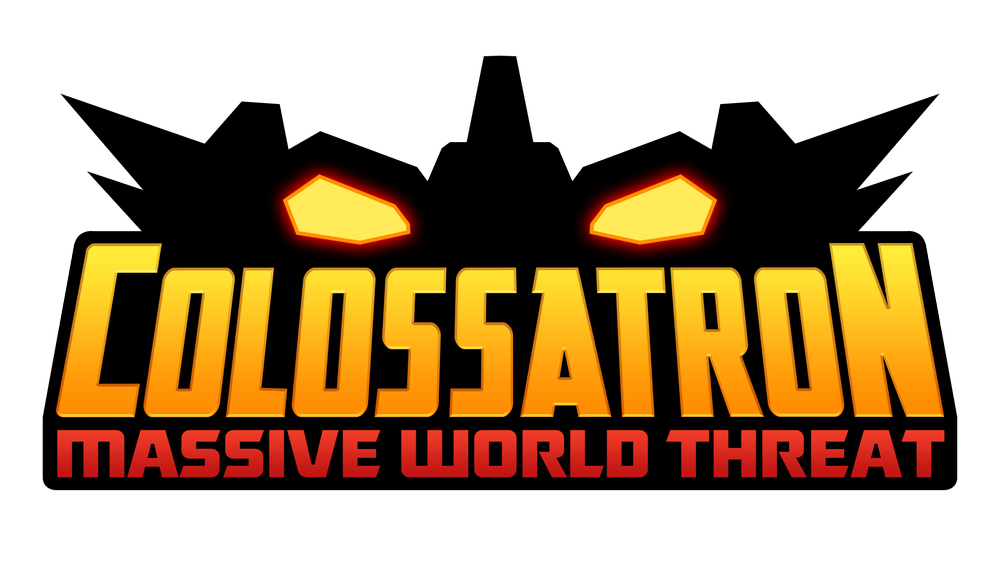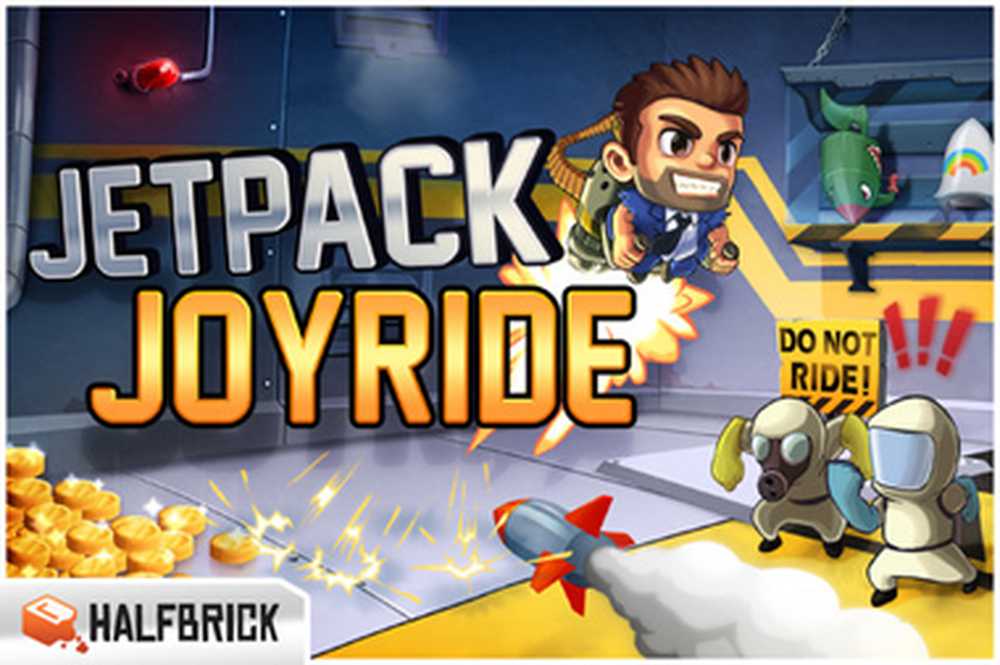HAL INITIALIZATION FAILED Eroare de oprire 0x0000005C
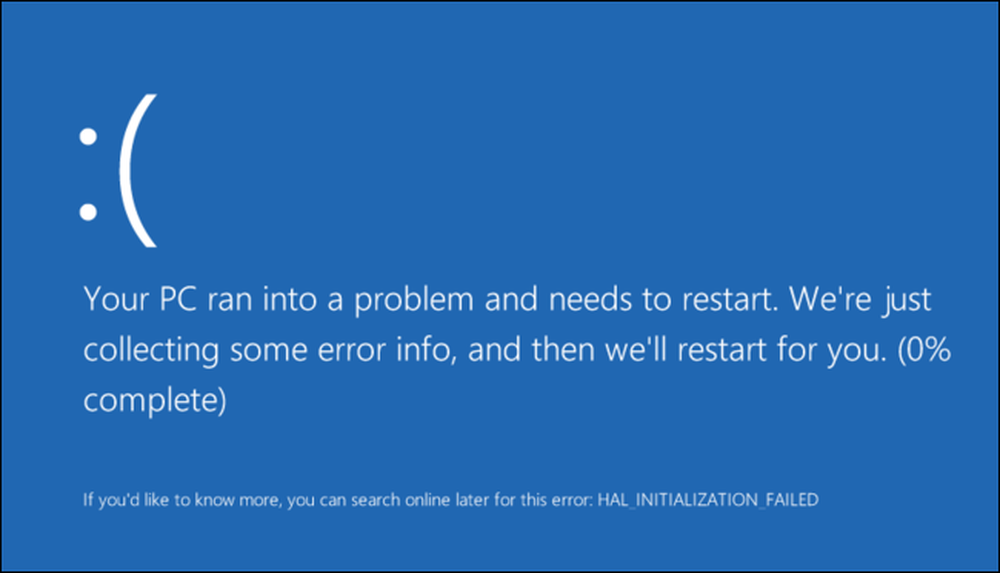
Dacă PC-ul dvs. intră INITIALIZAREA INCALȚIILOR S-AU FĂCUT eroare cu COD STOP 0x0000005C când sistemul dvs. se trezește din somn sau când porniți Windows, atunci este din cauza problemei hardware sau a driverului dispozitivului de pe computer. Aceasta indică faptul că inițializarea stratului de abstracție hardware (HAL) a eșuat. Acest lucru se poate întâmpla numai în perioada relativ scurtă în care sistemul de operare Windows este inițializat, în faza 4 de pornire Windows. Aceasta ar putea fi o problemă hardware.
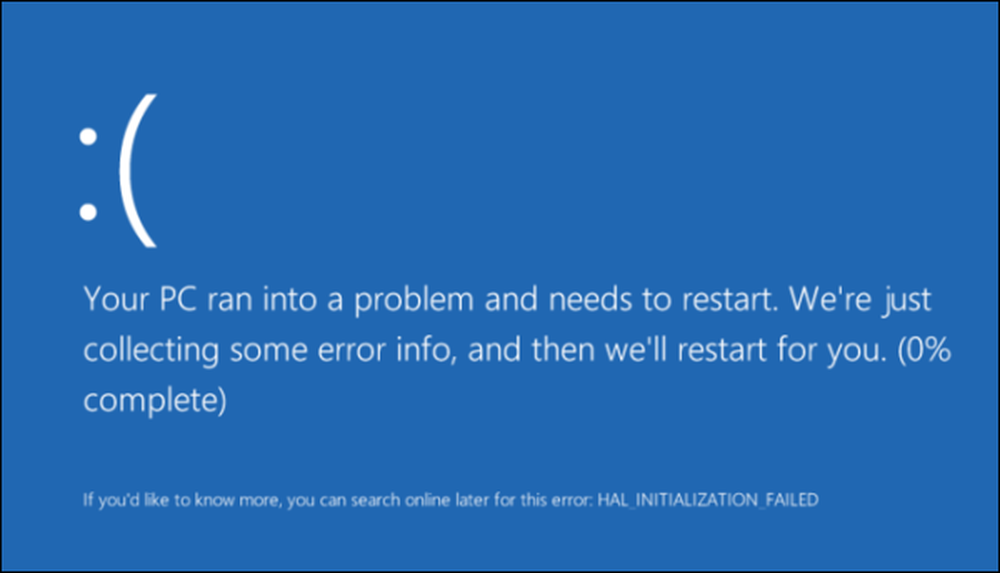
Dacă eroarea nu dispare după repornirea PC-ului, trebuie să urmați pașii din acest ghid pentru a rezolva această problemă. Mesajul de eroare arată de obicei ca în cele de mai jos:
PC-ul dvs. a suferit o problemă și trebuie să repornească. Doar colectăm câteva informații despre erori și apoi vom reîncepe pentru dvs. Dacă doriți să aflați mai multe, puteți căuta online mai târziu pentru această eroare: HAL_INITIALIZATION_FAILED
INITIALIZAREA HAL a eșuat 0x0000005C
Va trebui să porniți PC-ul în modul Safe în modul Networking folosind opțiunile avansate de pornire care pot fi accesate apăsând F2 sau F8. Acest lucru depinde de implementarea OEM. Odată ajuns acolo, încercați următoarele sugestii.
1] Scoateți hardware-ul extern
Asigurați-vă că eliminați orice hardware conectat și extern atunci când faceți upgrade sau actualizați. De multe ori, actualizarea Windows devine blocată deoarece încearcă să obțină un driver pentru hardware-ul conectat, care poate fi efectuat mai târziu.
2] Dezactivați pornirea rapidă a WindowsWindows 10 Modul de pornire rapidă permite computerului să pornească destul de repede în comparație cu bootul rece. Se asigură că sesiunea de kernel nu este închisă, dar restul statului a fost hibernat. Trebuie să o opriți.
3] Actualizați driverele dispozitivului:
Verificați cu Windows Update și vedeți dacă există o actualizare în așteptare care se referă la Driverele de dispozitiv. Dacă este necesar, le puteți instala mereu manual de pe site-ul OEM.
4] Reparați erorile de pe hard disk
În cazul erorilor pe hard disk, actualizarea va eșua deoarece sistemul va crede că nu este sănătoasă. Ar trebui să executați chkdsk în promptul de comandă pentru a rezolva aceste probleme. Dacă acest lucru nu vă poate rezolva problema, este posibil să vă gândiți să înlocuiți hard diskul.
5] Deschideți instrumentul DISM
Când executați instrumentul DISM (Deployment Imaging and Servicing Management), acesta va repara Windows System Image și Windows Component Store în Windows 10. Toate neconcordanțele și corupțiile de sistem trebuie rezolvate. Puteți folosi Powershell sau promptul de comandă pentru a executa această comandă.
6] Dezactivați antivirusul
Este întotdeauna o idee bună să dezactivați temporar software-ul Anti-Virus și Securitate. Puteți fie să dezactivați un astfel de software, fie să îl dezinstalați complet până când remediați problema. Dacă utilizați Windows Defender, este ușor să îl dezactivați pentru depanare.
7] Efectuați Boot Clean
Dacă nimic nu funcționează, puteți efectua Clean Boot și puteți depana problema acolo.
Spuneți-ne dacă aceste sfaturi v-au ajutat să rezolvați codul de eroare HAL INITIALIZATION FAILED 0x0000005C pe Windows 10.